
- การดาวน์โหลดโปรแกรม : ดาวน์โหลดไฟล์ที่ต้องการแต่ได้เป็นโปรแกรมอื่นพร้อมโฆษณาและไวรัส
- การติดตั้งโปรแกรม : ตอนติดตั้งโปรแกรมแบบอัตโนมัติโดยไม่ได้ดูรายละเอียดก่อนทำการติดตั้งโปรแกรม
วิธีดูหรือการแก้ไขก่อนจะติดไวรัสพวกมัลแวร์และอื่นๆ
จากหัวข้อเมื่อกี้ที่เราสรุปมาว่ามันมีช่องทางการติดไวรัสได้ 2 ช่องทางนั้น จะต้องเริ่มระวังกันตั้งแต่การดาวน์โหลดไฟล์เลยทีเดียว ถามว่าจะดูยังไงโปรแกรมพวกนี้เป็นไวรัสหรือไม่ เรามาดูกันเลย
การดาวน์โหลดโปรแกรมที่เสี่ยงติดไวรัส หรือมัลแวร์
ในที่นี้เราจะยกตัวอย่างการดาวน์โหลดไฟล์หรือโปรแกรมจากที่ต่างๆ ด้วย
Google Chrome
เพื่อมาติดตั้งโดยที่เราก็ไม่รู้ว่าดาวน์โหลดได้ถูกต้องและได้โปรแกรมมาใช้
งานจริงหรือไม่ ให้ดูตามวิธีดาวน์โหลดจากเว็บไซต์หนึ่งด้านล่างเลย

เลือกคลิกดาวน์โหลดมาสักลิงค์หนึ่งเพื่อทำการโหลดโปรแกรม

เมื่อเราเริ่มคลิกดาวน์โหลดโปรแกรมหน้าแรกที่เราเจอแบบนี้ สิ่งแรกควรทำคือ
สำรวจเว็บไซต์และลิงค์ดาวน์โหลดก่อนสักครู่ว่ามีสิ่งแปลกปลอมตรงไหนบ้างและ
ในส่วนไหนเป็นลิงค์จริง

และถ้าเรารอสักครู่ก็อาจจะเจอในรูปแบบนี้ คือการดาวน์โหลดไฟล์ให้อัตโนมัติ โดยที่เราไม่ต้องการ ให้กดยกเลิก (Cancel) ไปได้เลย

จากนั้นให้สำรวจดีๆ ด้วยหน้าตาเว็บไซต์แบบนี้ทำให้ดูค่อนข้างยาก
แต่พยายามหาปุ่ม ถัดไป หรือ Skip AD
ส่วนใหญ่จะอยู่บริเวณมุมขวาบนของเว็บไซต์

ในบางครั้งพอคลิก Skip AD มาแล้วแต่ก็ยังเจอเว็บซ้อนอีกครั้ง
ซึ่งเราก็ใช้เทคนิคเดิมเลย สำรวจและรอสักครู่ หาปุ่ม Skip AD
แล้วคลิกข้ามต่อไปได้เลย

- ชื่อโปรแกรมที่ต้องการดาวน์โหลด
- ขนาดของโปรแกรมที่ต้องการดาวน์โหลด
- ยอดจำนวนดาวน์โหลดไปใช้งาน
- ลิงค์ดาวน์โหลดมี 2 แบบ คือ ลิงค์ดาวน์โหลดแบบปุ่ม (Button Link) และลิงค์ดาวน์โหลดแบบตัวอักษร (Direct Link)
- นำเคอร์เซอร์เม้าส์ไปชี้ที่ปุ่มหรือลิงค์ดาวน์โหลด และสังเกตจากซ้ายมือด้านล่าง จะแสดงลิงค์ดาวน์โหลดที่ถูกต้องพร้อมชื่อไฟล์


ดูได้จากรูปนี้ จะเห็นว่าตรงตามที่กล่าวมาในข้อที่แล้วเกือบทั้งหมด
ฉะนั้นเลือกดาวน์โหลดจากปุ่มหรือลิงค์ตรง (Direct Link) ได้เลย
ทางที่ดีที่สุดควรจะโหลดจากลิงค์ตรงจะดีที่สุด
ตัวอย่างการดาวน์โหลดไฟล์และติดตั้ง เพื่อป้องกันการติดไวรัสประเภท Malware
ครั้งนี้จะยกตัวอย่างวิธีดาวน์โหลดและติดตั้งโปรแกรม Free Audio Editor 2014 เริ่มจากลิงค์ดาวน์โหลดโปรแกรมกันเลย
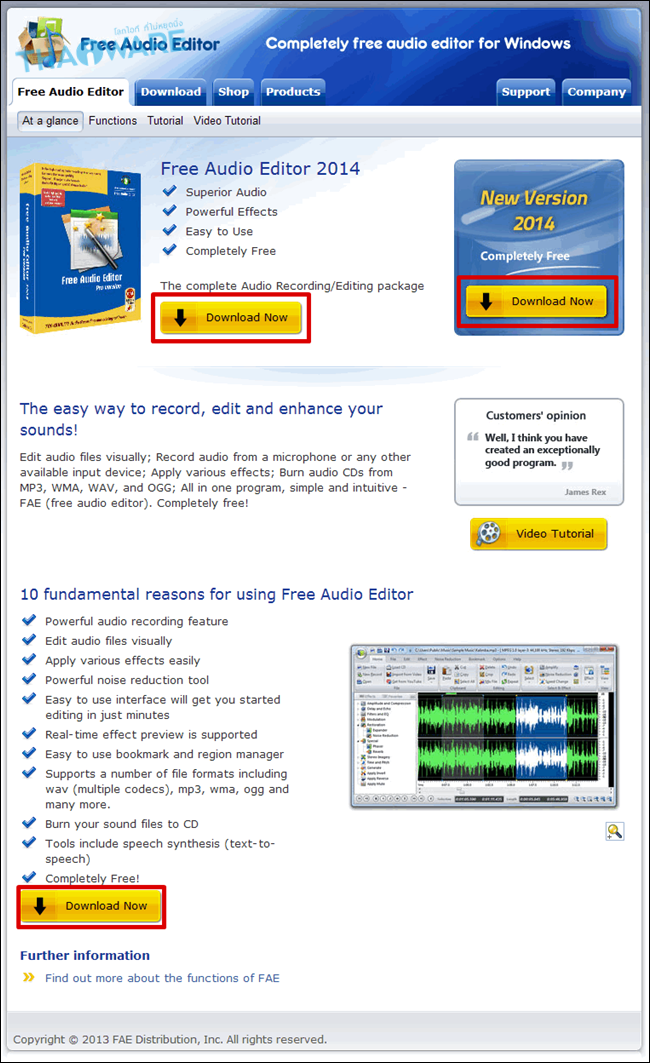
คลิกลิงค์ใดก็ได้ ใน 3 อันที่มีกรอบสีแดงไว้
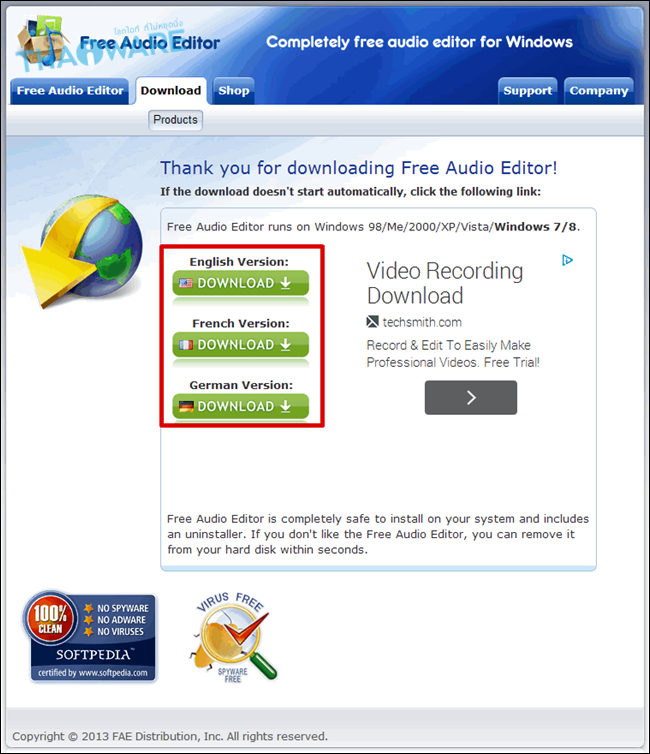
จากนั้นจะมาที่หน้าดาวน์โหลดนี้ มีทั้งหมด 3 ลิงค์ด้วยกัน แตกต่างกันที่
ภาษาที่ใช้งาน ก็เลือกโหลดตามถนัดเลย (โหลดในกรอบสีแดง) ซึ่งจากตรงนี้
ถ้าไม่ดูให้ดีไปคลิกดาวน์โหลดปุ่มอื่นอาจจะได้ของแถมเป็นโปรแกรมอื่น
และโชคดีอาจจะได้ไวรัสปนมาด้วยนะ


เมื่อดาวน์โหลดโปรแกรมมาเรียบร้อยจะมีหน้าตาแบบในรูปเลย ดับเบิลคลิกเพื่อติดตั้งกันต่อ

เปิดมาจะแสดงรายละเอียดโปรแกรมก็ยังไม่ต้องสนใจมากนัก กด Next เพื่อไปขั้นตอนต่อไปกัน
*คำแนะนำ จากนี้ไปไม่ควรรีบร้อนเพราะแต่ละขั้นตอนไม่สามารถกดย้อนกลับได้

ด่านที่ 1 อย่า!!
รีบกด Accept เด็ดขาด เพราะหน้าจอนี้โปรแกรมถามว่าราต้องการจะติดตั้ง
Spark Browser หรือไม่?
ซึ่งเราไม่ต้องการอยู่แล้วเพราะไม่ใช่เป้าหมายที่เราจะติดตั้ง ให้คลิก
Decline นะ

ด่านที่ 2 เช่นเดิม อย่ารีบกด Accpet ใดๆ หากเราสังเกตดีๆ
จะเห็นโปรแกรมแฝงมาเพื่อติดตั้ง นั่นคือ Baidu PCFaster (ในกรอบแดง)
แน่นอนเราไม่ต้องการติดตั้งให้คลิก Decline ออกไปเช่นกัน

ด่านที่ 3 ยังไม่หมดนะ คราวนี้มาในรูปแบบแอนตี้ไวรัส Baidu Antivirus เราไม่ต้องการติดตั้งให้คลิก Decline เพื่อไปกันต่อ

ด่านที่ 4 อย่า!!
เพิ่งคิดว่าจะปลอดภัยหายห่วงนะ เพราะในกรอบที่วงไว้
หากการติดตั้งทั่วไปเรามักจะไม่สนใจอะไรจะเลือกแบบ Express
อยู่แล้วซึ่งปัจจุบันถือว่าเป็นการติดตั้งโปรแกรมที่ผิดวิธี อย่างร้ายแรง!! ทางที่ดีแนะนำให้เลือกเป็นแบบ Custom ทุกครั้ง

และเมื่อเลือก Custom ก็ตามที่เราคาดไว้ เนื่องจากโปรแกรมถูกแฝงการตั้งค่า
เว็บบราวเซอร์ ด้วย Search Engine ตัวแปลกใหม่
ซึ่งก็ไม่แนะนำให้ติดตั้งอีกเช่นกัน เพราะถอนการติดตั้งได้ยากมาก
บางครั้งใช้งานยากและไม่ตรงตามความต้องการของเรา ฉะนั้นควรติ๊กออกดีที่สุด
และคลิก Accpet เพื่อไปขั้นตอนต่อไป

ด่านที่ 5 เมื่อมาถึงตรงนี้ก็ยังไม่หมดนะ ให้สังเกตรอบๆ
จะเห็นว่าเป็นโปรแกรมแปลกปลอมอีกเช่นเคย นั่นคือ Framed Display
มันเป็นโปรแกรมแฝงอีกเช่นกัน ให้คลิก Decline ต่อไป

โอ้วววว มาถึงขั้นตอนที่รอคอยแล้ว คลิกที่ Finish ได้เลย

ด่านที่ 6 โอ้โห!! ต้องบอกเลยว่า มันยอดมาก
ในขั้นตอนนี้ก็มาหลอกเราให้ติดตั้งโปรแกรมอีก คราวนี้เป็นคิวของโปรแกรม
Qihoo 360 ซึ่งหากพลาดกด Accept ไปถือว่าติดตั้งเลยนะ ฉะนั้นใจเย็นๆ
และคลิก Decline ซะ

ด่านที่ 7 คิดว่ามันจะหมดแล้วนะเนี่ย แต่ก็มาถึงด่านนี้ เป็นโปรแกรม MyBackUp ก็ยังเป็นโปรแกรมแฝงอีก ให้คลิก Decline แบบไม่ต้องคิด

- Install Later : ติดตั้งภายหลังเมื่อต้องการ
- Install Now : ติดตั้งตอนนี้แบบทันที

คลิก Next เพื่อทำการติดตั้งโปรแกรมได้เลย หน้าต่างนี้ไม่มีพิษภัยให้ระวัง

แสดงไดเร็คทอรี่สำหรับติดตั้งโปรแกรม Free Audio Editor 2014

เลือกให้เพิ่มไอคอน (Icon) โปรแกรม บนเดสท็อป (Desktop), สตาร์ทเมนู
(Start Menu) และช่องคีย์ลัด (Quick Launch) ติ๊กเลือกได้ตามต้องการ
จากนั้นคลิก Next

ด่านที่ 8 เป็นการติดตั้งโปรแกรมแฝงอีกตัวหนึ่งเช่นกัน
มันไม่ใช่ข้อตกลงในการใช้งานโปรแกรม ฉะนั้น ไม่ควรกด Accept ให้เราเลือก
Decline และกด Next
*คำแนะนำ หากเป็นข้อตกลงในการใช้งาน หากไม่เลือกเป็น Accept จะไม่สามารถติดตั้งโปรแกรมต่อไปได้

หน้าจอนี้เอามาฝากกันเล็กน้อย หากใครติดตั้งโปรแกรม Unchecky ถ้ามีโปรแกรมแปลกปลอมแล้วละก็จะแจ้งเตือนแบบนี้เลย
สนใจโปรแกรม Unchecky ต้องการดาวน์โหลดและดูรีวิวได้ที่นี่เลย :

มาถึงขั้นตอนนี้ก็ไม่ต้องรอช้าแล้วละ คลิก Install เลย

เมื่อติดตั้งเสร็จจะได้หน้าจอดังรูปด้านบนนี้ คลิก Finish เพื่อเปิดใช้งานทันที

และนี่คือโปรแกรม Free Audio Editor 2014 ที่ติดตั้งแสนยากลำบากเหลือเกิน
สรุปเล็กน้อยเกี่ยวกับการติดตั้งและดาวน์โหลดโปรแกรม
สิ่งแรกที่ควรจะทำก่อนการติดตั้ง คือ สติ เท่านั้น เพราะการติดตั้งโปรแกรมที่เอามาเป็นตัวอย่างนั้น ทางแอดมินก็พลาดไปหลายรอบถึงกับต้องลบลงใหม่กันบ่อยมาก แนะนำให้ใจเย็นๆ สำรวจและสังเกตรอบๆ ให้ดีว่าขั้นตอนที่ต้องคลิกนั้น เป็นโปรแกรมที่ต้องการจริงหรือไม่? หากพลาดแล้วก็อย่าดันทุรังเปิดใช้งานเพราะจะทำให้เครื่องคุณเสี่ยงกับการติด มัลแวร์อย่างแรง โดยเฉพาะเว็บบราวเซอร์ที่แฝงมากับ Search Engine นี่และตัวดีที่สุดเลย
ในส่วนของขั้นตอนการดาวน์โหลดและติดตั้งโปรแกรมภายในทิปส์นี้ เป็นการแนะนำช่องทางเพื่อไม่ให้คุณเผลอติดตั้งหรือดาวน์โหลดไว้รัส มัลแวร์ ลงไปในเครื่องซึ่งสามารถนำเทคนิคนี้ไปประยุกต์ใช้กับโปรแกรมอื่นๆ ได้เช่นกัน เพราะจะมีลักษณะการติดตั้งโปรแกรมคล้ายคลึงกัน